Como transferir o WhatsApp para um novo telefone
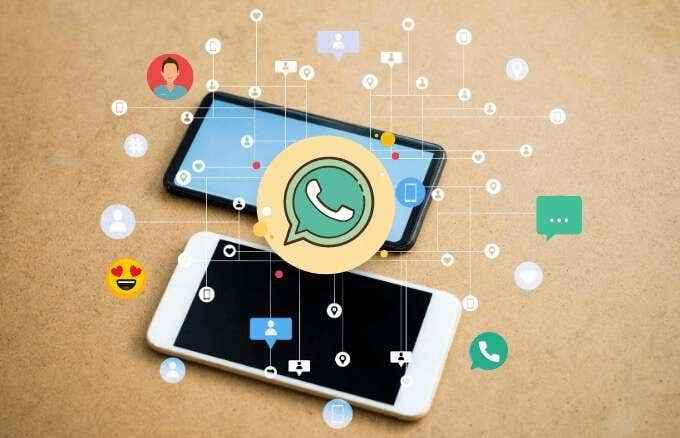
- 836
- 251
- Arnold Murray
Se você acabou de comprar um novo telefone Android ou iPhone, provavelmente deseja mover todos os seus dados, incluindo o WhatsApp e todas as suas configurações personalizadas como elas são.
Se você deseja transferir o WhatsApp para um novo telefone, não é tão simples quanto mover arquivos grandes entre dispositivos, mas não precisa ser complicado. Existem soluções alternativas que podem aliviar o processo e garantir que você não deixe nada de fora.
Índice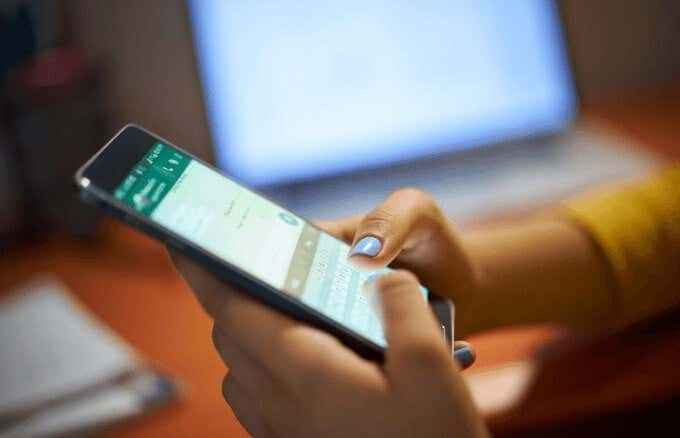
Se você está mudando de um telefone Android para um iPhone e estiver usando o mesmo número de telefone, basta usar o mesmo cartão SIM no seu iPhone. Todos os seus dados e configurações do WhatsApp serão transferidos para o novo telefone.
No entanto, se você estiver alterando os números de telefone, precisará tomar algumas medidas para usar a mesma conta do WhatsApp no iPhone. Você começará verificando seu número quando instalar o WhatsApp no iPhone.
- Inicie o WhatsApp no iPhone e toque nos três pontos (menu) no lado superior direito da tela. Tocar Configurações.
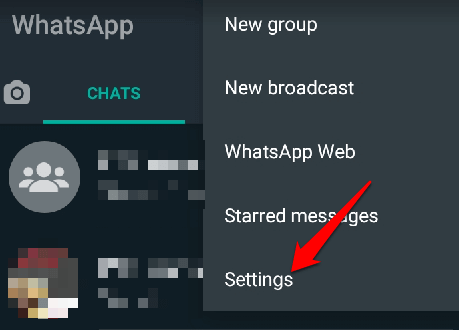
- Em seguida, toque Conta.
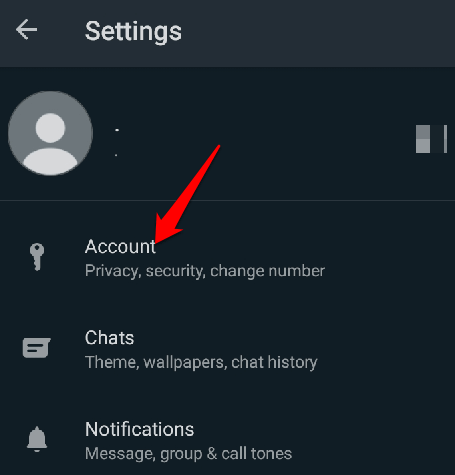
- Tocar Altere o número.
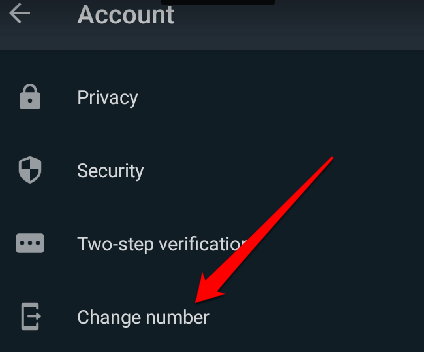
- Você receberá uma mensagem dizendo “Alterar seu número de telefone migrará as informações, grupos e configurações da sua conta”. Tocar Próximo.
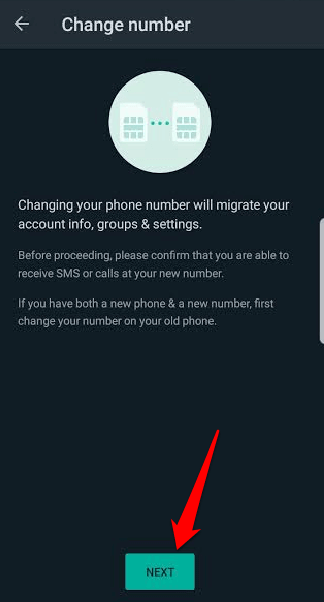
- Digite seu número de telefone antigo e depois digite o novo número de telefone. Tocar Próximo.
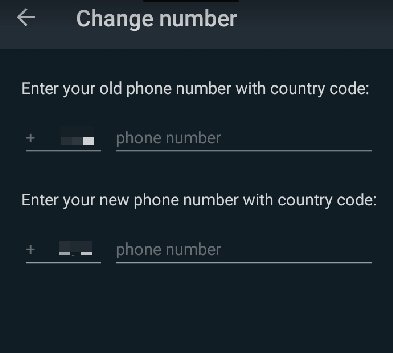
- Tocar Feito. Se você deseja notificar seus contatos no WhatsApp sobre o novo número, você pode alternar o Notificar contatos botão.
Se você deseja apenas transferir suas mensagens do WhatsApp do Android para o iPhone sem as configurações, não há maneira direta de fazer isso. No entanto, você pode manter um backup somente leitura para seus registros e lê-los sempre que quiser.
Para fazer isso, abra o WhatsApp, clique no Menu> Configurações> Bats> Histórico de bate -papo> Exportar bate -papo.
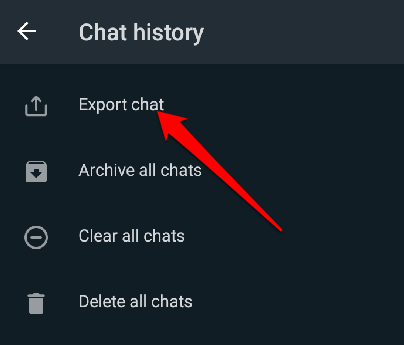
Escolha o bate -papo que deseja exportar, selecione se deve incluir arquivos de mídia ou não e salve o arquivo no Google Drive ou seu endereço de e -mail. Você pode visualizar o arquivo mais tarde como um arquivo de texto no seu iPhone.
Se você deseja mover suas imagens do WhatsApp, pode usar aplicativos como Google Drive, Google Fotos ou OneDrive e acessar suas imagens do seu novo telefone. Selecione a pasta do WhatsApp Images e depois vá para as fotos do Google para fazer backup da pasta.
Para fazer isso, abra o Google Fotos, clique no Menu> Configurações de fotos e alternar o Backup e sincronização trocar. Selecione Backup Up Pastas de dispositivo, e alternar o controle deslizante para a pasta que você deseja manter.
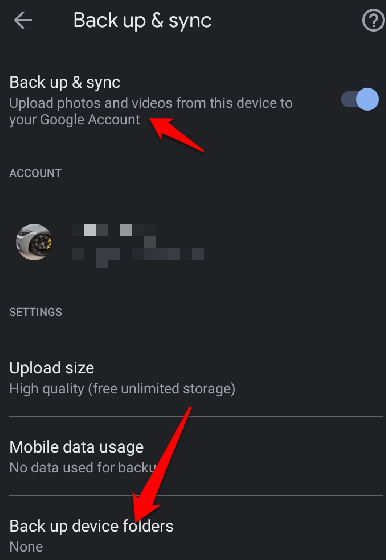
Depois de assinar seu novo telefone, você encontrará todas as suas imagens do WhatsApp backup e poderá vê -las no Google Fotos.
Você também pode mover seus dados pessoais do WhatsApp, como áudio, documentos ou outros arquivos. Se você possui um gerenciador de arquivos Android, pode verificar as pastas do WhatsApp no seu telefone e depois usar um cabo USB para transferir os dados do seu dispositivo Android para o seu computador e depois para o seu iPhone.
Como alternativa, você pode transferir os dados do seu telefone Android para um cartão SD e depois usar o cartão SD para transferir seus dados para o seu iPhone.
Como transferir o WhatsApp do iPhone para o Android
Se você tem um iPhone e deseja transferir seus dados do WhatsApp para um novo telefone Android, pode fazer backup de seus bate -papos do WhatsApp para o iCloud. No entanto, o WhatsApp não consegue ler os backups do iCloud no Android, e não há opção para fazê -lo quando você instala e configura o WhatsApp no dispositivo Android.

Os aplicativos de terceiros usados para transferir dados e configurações do WhatsApp do iPhone para o Android também não são confiáveis ou têm processos complexos, alguns dos quais dificilmente funcionam. Além disso, você não pode confiar em soluções de terceiros para mover suas informações confidenciais com segurança entre os dispositivos.
Se você vai usar o mesmo número, só precisará inserir o cartão SIM no seu novo telefone Android. No entanto, se o telefone Android tiver um novo número, verifique o número de telefone existente depois de instalar o WhatsApp no novo telefone.
- Inicie o WhatsApp e toque Configurações> Conta.
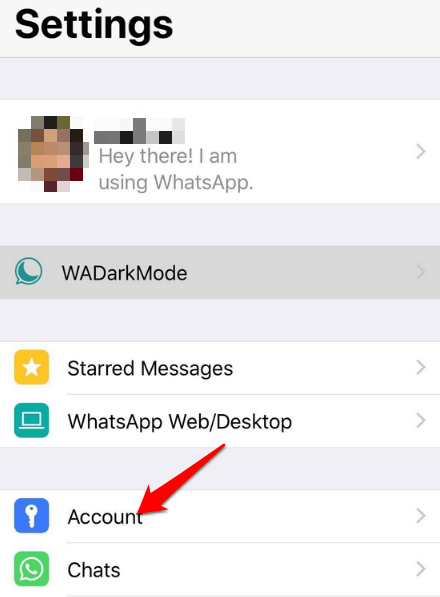
Imagem: Transfer-Whatsapp-All-Settings-to-New-Phone-iphone-Settings-Conta-conta
- Tocar Altere o número, e depois toque Próximo.
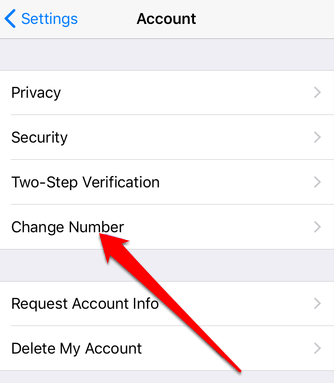
- Digite o número de telefone antigo e depois digite o novo número de telefone. Tocar Próximo> feito.
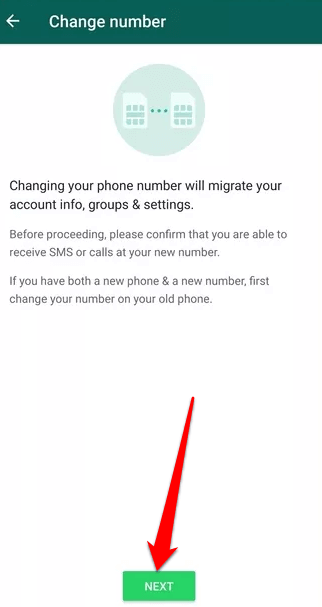
- Você pode alternar o Notificar contatos botão para notificar seus contatos do WhatsApp sobre sua mudança de número.
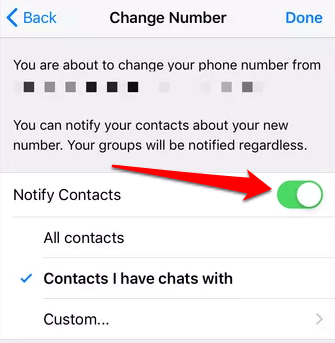
Se você só deseja mover suas mensagens do WhatsApp do seu iPhone para um novo dispositivo Android, não há maneira direta de fazer isso. No entanto, você pode exportar os bate -papos em um arquivo zip e email ou salvá -lo em um local que você pode acessar do telefone Android.
Para fazer isso, abra o WhatsApp, deslize para a esquerda na conversa que você gostaria de salvar e depois tocar MAIS> CHAT de exportação. Você pode selecionar para salvar todos os arquivos de mídia ou não. Depois de ter o arquivo, envie -o para um email que você pode acessar no seu novo telefone Android e extrair o arquivo zip para lê -lo no seu novo telefone.
Mova todos os seus dados do WhatsApp sem dor
Transferir o WhatsApp e todas as suas configurações para o seu novo telefone não precisam ser um processo doloroso. Há muitas etapas que você precisa tomar em seu novo dispositivo. Esteja você mudando do Android para iPhone ou iPhone para Android, as etapas acima devem ajudá -lo a obter todos os seus bate -papos, fotos, dados pessoais e outras configurações do WhatsApp no seu novo telefone sem problemas.
Compartilhe conosco nos comentários se você conseguiu transferir o WhatsApp para um novo telefone usando este guia, ou se estiver tendo algum desafio com o processo.
- « Aplicativos de desktop virtual VR você pode realmente trabalhar em VR?
- Os GPs Android não estão funcionando? Veja como consertar »

